Исправление распространенных ошибок Hyper-V
Репликация ОС или Hyper-V экономит много времени. Однако репликация Hyper-V, также называемая «реплика Hyper-V», отличается. Процесс позволяет выполнять репликацию с одной виртуальной машины на другую среду виртуальной машины.
Проще говоря, он создает копию работающей виртуальной машины на автономной виртуальной машине. Обычно это полезно для стратегии аварийного восстановления.
hyper-v replication errors
Исправить ошибки репликации Hyper-V
Причиной сбоя репликации Hyper-V может быть несколько причин. Это могут быть проблемы с сетью, устаревший хост, целостность или что-то еще.
Ниже приведены некоторые из распространенных проблем и решений:
Интересно отметить, что большинство ошибок Hyper-V возникают из-за проблем синхронизации между ними. Либо хост находится в обслуживании, либо сервер реплики находится в автономном режиме или не готов.
1] Hyper-V приостановил репликацию для виртуальной машины из-за неисправимого сбоя. (Идентификатор виртуальной машины)
Чтобы решить, проверьте по следующим пунктам:
2] Hyper-V запретил запуск виртуальной машины, так как она подготовлена??к отработке отказа
При настройке страницы сервера реплики необходимо ввести NetBIOS или полное доменное имя сервера реплики. Если сервер реплики является частью отказоустойчивого кластера, введите имя посредника реплики Hyper-V.
Если есть что-то кроме того, что мы рассказали выше, у вас будет эта ошибка, потому что процесс восстановления после сбоя не может ее найти. Чтобы исправить это, вам нужно будет отредактировать страницу настройки репликации и заменить имя на NetBIOS или FQDN. Как только исправление будет сделано, вы не получите сообщение об ошибке репликации Hyper-V.
3] Hyper-V Не удалось разрешить имя сервера реплики
То же, что и выше, и это явная ошибка. Если Hyper-V не может разрешить имя сервера реплики, необходимо проверить, используете ли вы NetBIOS или FQDN. Если вы используете правильный формат, то проблема с DNS. Вы должны проверить DNS-сервер, чтобы выяснить почему он не может разрешить ожидаемый адрес сервера.
4] Hyper-V не в состоянии принять репликацию на сервере реплики для виртуальной машины
Когда репликация включена на виртуальной машине, процесс создает файлы виртуальной машины реплики, где все хранится. У каждой из этих папок есть имя, которое представляет GUID. Это уникально для каждого исходного сервера.
Если по какой-либо причине мастер установки Hyper-V имеет такой же UID, поскольку он уже был настроен один раз, вы получите эту ошибку. Поскольку процесс проверяет наличие дублирующейся виртуальной машины перед завершением, появляется ошибка.
Hyper-V не в состоянии принять репликацию
Альтернативой этому методу является не использование GUID. Документы Microsoft предлагают следующее:
5] Не удалось выполнить операцию, Hyper-V не находится в допустимом состоянии репликации для выполнения операции
Это происходит по двум причинам:
Первый — это когда сервер не настроен как сервер реплики. Поэтому, когда источник инициирует процесс репликации, другая сторона не знает, что делать с вводом.
Второй — когда сервер блокирует доступ к Hyper-V на сервере репликации.
Хотя первая причина может быть устранена путем подготовки сервера реплики, вторая — это скорее проблема брандмауэра, которую Системный администратор может решить за вас.
Ошибка Hyper-V «Не удаётся запустить виртуальную машину, поскольку не выполняется низкоуровневая оболочка»
Что это за ошибка, и как её исправить.
Окно с такой ошибкой является универсальной трактовкой, причина может крыться в нескольких вещах.
Системные требования
Если сама Windows не соответствует требованиям для работы с Hyper-V, а десктопные выпуски не все позволяют работать с этим компонентом, он попросту не активируется в системе. Но есть ещё аппаратные требования. Их несоответствие может не влиять на активацию гипервизора, но в дальнейшем стать причиной появления такой ошибки.
Для работы Hyper-V необходимо:
• Не менее 4 Гб RAM;
• 64-битный процессор с поддержкой SLAT и технологии виртуализации.
Хранилище BCD
Bcdedit /set hypervisorlaunchtype auto
После этого осуществляем перезагрузку.
AMD Bulldozer
Hyper-V не работает с процессорами компании AMD с архитектурой Bulldozer.
Технологии виртуализации
Ещё один важный нюанс: для процессоров Intel в BIOS должны быть отключены специфические технологии Intel VT-d и Trusted Execution. С ними встроенный в Windows гипервизор не дружит. Вот примерно так должны выглядеть настройки BIOS для работы с Hyper-V: технология виртуализации включена, а специфические технологии – выключены.
Проблемы при запуске программ или открытии файлов не всегда указывают на ошибку, например, невозможность запуска Читать далее
Все приложения так или иначе используют ресурсы видеокарты, интегрированной или дискретной, если же приложению по Читать далее
Для быстрого поиска данных на диске в Windows 10 предусмотрена функция индексирования файлов — в Читать далее
Проблемы при попытке обновить Windows или установить из Магазина приложение могут быть вызваны самыми разными Читать далее
Источники:
Https://pcrentgen. ru/hyper-v-replication-errors/
Https://www. white-windows. ru/oshibka-hyper-v-ne-udayotsya-zapustit-virtualnuyu-mashinu-poskolku-ne-vypolnyaetsya-nizkourovnevaya-obolochka/
I got contacted by some people how ran into some issues importing VMs from W2K12R2 Hyper-V into W2K12 Hyper-V. They got bitten by this “little” issue: Importing a VM that is exported from Windows Server 2012 R2 into Windows Server 2012 is not supported
This means you get greeted by
Hyper-V did not find virtual machines to import from the location <folder location>.
The operation failed with error code ‘32784’.
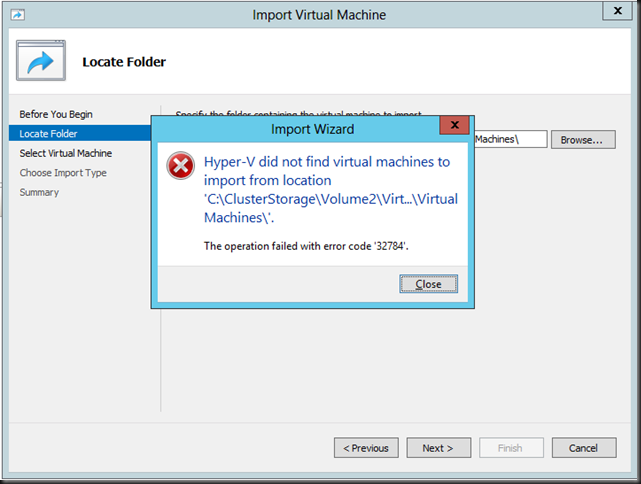
No the trick of not exporting the VM but doing an “in place” registration doesn’t cut it. That’s great for W2K8R2 to W2K12 or W2K12 to W2K12R2 but not from W2K12R2 to a lower version. In that way the title of the KB article could be seen as a bit misleading or incomplete, but the contents is pretty clear.
And that’s it. Woeps! What you have 200 VMs on the LUNs form the old cluster you already blew away to build the new one? You do have a tested exit plan for this right? Uh no?

Oh MAN, NOOOOO!
Now if it’s only one or two VMs you can always work around this by creating new VMs using the old VHDXs. This will leave you to deal with networking cleanup inside of the VMs and configuring TCP/IP. PowerShell can help here but in large volumes this remains as serious effort. This is also the time that documentation pays!
Now what if this happens to you when you’re trying to roll back a migration of a hyper-V cluster (revert W2K12R2 to W2K12 for example). Well for one you should have know as you did test all this right? Right?!
What are your other options to roll back other than the above? From the top of my head and without details?
- Move back to your old cluster
 You didn’t already nuke it, I hope.
You didn’t already nuke it, I hope. - If you have a SAN take a snapshot of the LUNs before you move them to Windows Server 2012 R2 for faster fall back. But beware, if you’re running applications that require some tender loving care in relation to snapshots like Exchange or Active Directory in those VMs … shutting all VMs down before you create the can help snapshot mitigates issues but is not a full proof approach! “Know thy apps”!
- A great backup & RESTORE solution to get you back up and running also comes in handy but don’t forget that it requires you to know your apps as well here. Yes, it’s not always just “CLICKEDYCLICKCLICKDONE”
- Perhaps it’s now time to activate your paused replicas on the DRC cluster or hosts? You did test this didn’t you?
Now for anyone involved in a migration to Windows Server 2012 R2 there is no excuse not to know this in advance and to test out the new cluster hardware as much as you can. This minimizes the chance you’ll need to fall back. And please test your exit scenarios, really, I mean it. Also please, you can migrate one LUN/CSV at the time. Try to run the VMs on the first migrated LUN/CSV before you do all the others. That way you can do some damage control.
Now, this is not great but it is what it is and at least now you know before your migrate ![]() . We’ve also asked MSFT to make falling back a bit less “»involved” in future versions. Perhaps they’ll do that, I’m pretty sure they’ll consider it. And by what we’ve seen in the recently available Technical Preview they did!
. We’ve also asked MSFT to make falling back a bit less “»involved” in future versions. Perhaps they’ll do that, I’m pretty sure they’ll consider it. And by what we’ve seen in the recently available Technical Preview they did!
Не удалось выполнить операцию код ошибки 32784
Проблемы при миграции виртуальной машины Hyper-V в Windows Server 2012 R2 (0x8009030E, 0x8009030D и др.)
Всем привет сегодня разберем, как решается ошибка 0x8009030E или 0x8009030D при миграции виртуальной машины Hyper-V в Windows Server 2012 R2. Напомню миграция — это перемещение виртуальной машины на другой хост виртуализации, и вот во время этого процесса возникает этот неприятный момент.
Сбой операции миграции виртуальной машины в исходном расположении миграции


Причины ошибок 0x8009030E и 0x8009030D
И та и другая ошибка связаны с тем что нужно входить на каждый сервер для выполнения определенной задачи (через локальный сеанс консоли, сеанс удаленного рабочего стола или удаленный сеанс Windows PowerShell) с сервера с которого осуществляется миграция либо настроить ограниченное делегирование для хостов.
Поскольку каждый раз входить с сервера на сервер неудобно, я опишу как настроить ограниченное делегирование.
Решения:
На вкладке Динамическая миграция, должна стоять галка Включить входящие и исходящие миграции.
Вторая причина у вас не включен Kerberos. Если у вас по CredSSp, не удается мигрировать выставляем тогда Kerberos, для большей безопасности, его мы еще поднастроим.
Так же если вы пытаетесь делать миграцию работающей виртуальной машины, может возникнуть ошибка VMM:
virtual machine … is using processor-specific features not supported on host…
Для решения, удостоверьтесь, что у вас стоит галка в свойствах виртуалки, на вкладке Процессор (Выполнить перенос на физический компьютер с другой версией процессора). Данная галка нужна если у вас разные процессоры, так как не везде все сервера одинаковые.
Если вы выполняете миграцию с рабочей станции, через оснастку Диспетчер Heper-V вы опять словите данную ошибку 0x8009030E или 0x8009030D, так как данную операцию нужно производить с хоста Hyper-V, где лежит тачка подключенного по RDP, но не спешите расстраиваться, мы же не зря настраивали kerberos, делаем ниже инструкции и радуемся жизни
Для того чтобы kerberos отработал и вы не получили ни 0x8009030E, ни 0x8009030D при миграции виртуальной машины Hyper-V в Windows Server 2012 R2, делаем следующее. Открываем оснастку Active Directory — Пользователи и компьютеры, ищем там ваши компьютеры Hyper-V и переходим в их свойства. Переходим на вкладку Делегирование, выставляем там Доверять компьютеру делегирование указанных служб > Использовать только Kerberos и добавляем туда две службы первая — cifs (для миграции хранилищ), вторая — Microsoft Virtual System Migration Service
Все можно теперь мигрировать спокойно.
Если у вас SCVMM
Если у вас есть scvmm, то проверьте, что в свойствах хоста
Перейдите на вкладку Доступ к узлу и проверьте, что в Учетная запись запуска от имени не пуста, если там ничег онет, то через обор добавьте.
Как старший программный менеджер в группе Product Quality and Online (PQO), я особое внимание уделяю технологиям виртуализации, то есть продуктам Microsoft Hyper-V Server, System Center Virtual Machine Manager (SCVMM), Microsoft Application Virtualization (App-V), Microsoft Enterprise Desktop Virtualization (MED-V) и Windows Virtual PC. Совместно с командами разработчиков я работаю над решением проблем, о которых пользователи сообщают в службу поддержки Microsoft. Данные проблемы следует учитывать всем, кто планирует устанавливать Hyper-V или уже работает с ним
Исключения в антивирусе
Если на сервере Hyper-V установлено антивирусное программное обеспечение и файлы виртуальной машины Hyper-V не добавлены в список исключений компонента сканирования в реальном времени, то вы можете столкнуться со множеством трудностей. Наиболее распространенная проблема — администратор открывает консоль управления Hyper-V и обнаруживает, что виртуальные машины исчезли. Другие симптомы:
Чтобы избежать этих проблем, добавьте в список исключений компонента сканирования в реальном времени в своем антивирусе перечисленные ниже папки и файлы.
Рекомендуемые исключения, необходимые для работы Hyper-V, а также известные проблемы, связанные с антивирусным программным обеспечением, описаны в статье Microsoft «Virtual machines are missing in the Hyper-V Manager Console or when you create or start a virtual machine, you receive one of the following error codes: ‘0x800704C8’, ‘0x80070037’ or ‘0x800703E3’» (support. microsoft. com/kb/961804).
Снимки и нехватка места на диске
Если снимки не могут быть объединены из-за нехватки места на диске (то есть error0x80070070), не удаляйте файлы с расширением. avhd (файлы снимков). В результате удаления файлов. avhd произойдет потеря данных, которая приведет к тому, что виртуальная машина перестанет запускаться. Если у вас нет возможности освободить необходимое дисковое пространство на томе, где хранятся файлы. avhd, требуется сделать следующее:
Полный список наработанных методов использования снимков можно найти в статье TechNet «Hyper-V Virtual Machine Snapshots: FAQ» по ссылке technet. microsoft. com/en-us/library/dd560637(WS.10).aspx.
Компоненты интеграции не обновлены
После того как исправление или обновление для Hyper-V установлено на сервер (Windows 2008 R2, Server 2008 или Microsoft Hyper-V Server), просмотрите документацию, связанную с исправлением, чтобы узнать, требует ли это исправление обновления компонентов интеграции виртуальной машины. Вы также можете просмотреть список обновлений Hyper-V на сайте TechNet, чтобы выяснить, включает ли обновление усовершенствованные компоненты интеграции.
Пример проблемы, которая может возникнуть из-за устаревших компонентов интеграции, можно найти в статье Microsoft «The network connection is lost on a Hyper-V virtual machine» (support. microsoft. com/kb/2223005), где говорится об исправлении для Hyper-V, которое решает проблему сетевого подключения к виртуальной машине. Для этого исправления требуется обновить компоненты интеграции виртуальных машин с системами Windows XP и Windows Server 2003. Если исправление установить на сервер Hyper-V, но не обновить компоненты интеграции виртуальной машины, то, вероятно, сетевая проблема, которую должно было устранить исправление, останется.
Чтобы определить, какие виртуальные машины имеют устаревшие компоненты интеграции, можно просмотреть журнал событий Microsoft-Windows-Hyper-V-Integration/Admin. Если виртуальная машина использует устаревшие компоненты интеграции, то при ее запуске в журнал будет записано следующее событие:
Log Name: Microsoft-Windows-Hyper-VIntegration-Admin
Description: Hyper-V Heartbeat connected to virtual machine ‘vmname’, but the version does not match the version expected by Hyper-V (Virtual machine ID A5C22E8D-5F58-4186-832F-E7C2AE0B4804). This is an unsupported configuration. This means that technical support will not be provided until this problem is resolved. To fix this problem, upgrade the integration services. To upgrade, connect to the virtual machine and select Insert Integration Services Setup Disk from the Action menu.
Событие с идентификатором 4010 будет записано для каждой устаревшей службы интеграционного компонента виртуальной машины (экран 1).
.jpg) |
| Экран 1. Событие 4010 в журнале |
Вы также можете задействовать инструмент Hyper-V Best Practices Analyzer (BPA) или сценарии PowerShell, чтобы определить, какие виртуальные машины имеют устаревшие компоненты интеграции. Узнать, как получить инструмент Hyper-V BPA, можно из статьи Microsoft «Hyper-V BPA for Windows Server 2008 R2 is now available» (support. microsoft. com/kb/977238). Команда разработчиков Hyper-V разместила сценарий PowerShell в хранилище сценариев TechNet по ссылке gallery. technet. microsoft. com/scriptcenter/251337c5-ab97-40b3-a888-80b68102d1d5.
Функция Refresh virtual machine configuration и кластер
Консоль управления Hyper-V не поддерживает кластеры, и это означает, что изменения настроек виртуальных сетей или виртуальных машин в данной консоли должны быть продублированы на другие узлы кластеров с помощью функции Refresh virtual machine configuration в консоли диспетчера отказоустойчивых кластеров.
Если не воспользоваться этой функцией, то виртуальная машина либо вообще не сможет перемещаться между узлами кластера, либо ее параметры (например, VLAN ID), которые были изменены, будут потеряны при перемещении виртуальной машины на другой узел кластера Hyper-V. Чтобы обновить настройки виртуальной машины, выполните следующие шаги.
.jpg) |
| Экран 2. Функция Refresh virtual machine configuration |
В системе Server 2008 R2 функцией Refresh virtual machine configuration можно не пользоваться, если вы меняете параметры виртуальной машины с помощью консоли диспетчера отказоустойчивых кластеров. Для изменения параметров виртуальной машины в этой консоли сделайте следующее:
Источники:
https://adminotes. ru/problemy-pri-migratsii-virtualnoj-mashiny-hyper-v-v-windows-server-2012-r2-0x8009030e-0x8009030d-i-dr/
https://www. osp. ru/winitpro/2011/08/13011823
Всем привет сегодня разберем, как решается ошибка 0x8009030E или 0x8009030D при миграции виртуальной машины Hyper-V в Windows Server 2012 R2. Напомню миграция — это перемещение виртуальной машины на другой хост виртуализации, и вот во время этого процесса возникает этот неприятный момент.
Сбой операции миграции виртуальной машины в исходном расположении миграции
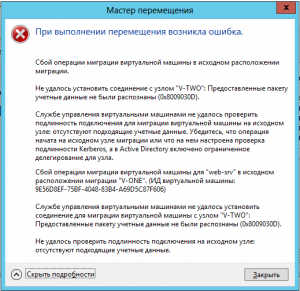

И та и другая ошибка связаны с тем что нужно входить на каждый сервер для выполнения определенной задачи (через локальный сеанс консоли, сеанс удаленного рабочего стола или удаленный сеанс Windows PowerShell) с сервера с которого осуществляется миграция либо настроить ограниченное делегирование для хостов.
Поскольку каждый раз входить с сервера на сервер неудобно, я опишу как настроить ограниченное делегирование.
Решения:
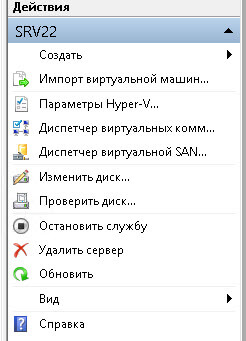
На вкладке Динамическая миграция, должна стоять галка Включить входящие и исходящие миграции.

Вторая причина у вас не включен Kerberos. Если у вас по CredSSp, не удается мигрировать выставляем тогда Kerberos, для большей безопасности, его мы еще поднастроим.

Так же если вы пытаетесь делать миграцию работающей виртуальной машины, может возникнуть ошибка VMM:
virtual machine … is using processor-specific features not supported on host…
Для решения, удостоверьтесь, что у вас стоит галка в свойствах виртуалки, на вкладке Процессор (Выполнить перенос на физический компьютер с другой версией процессора). Данная галка нужна если у вас разные процессоры, так как не везде все сервера одинаковые.
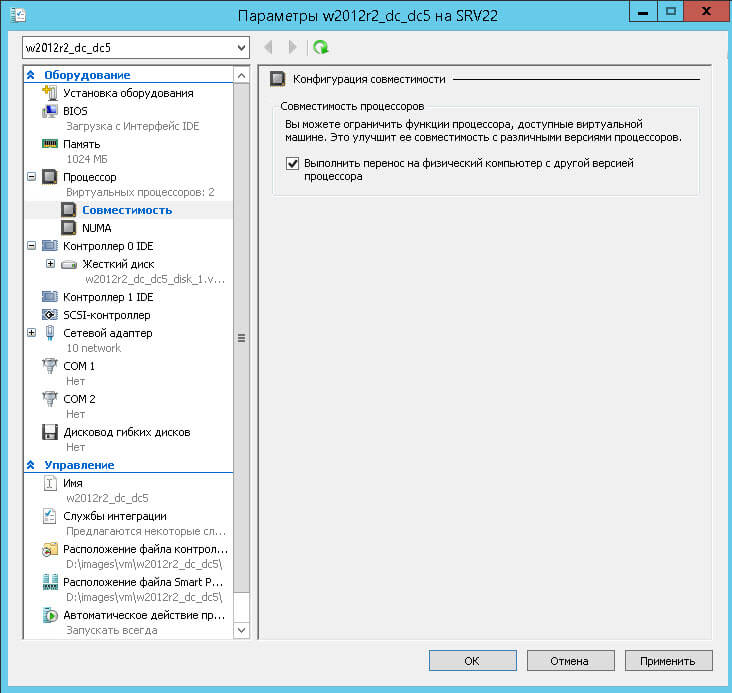
Если вы выполняете миграцию с рабочей станции, через оснастку Диспетчер Heper-V вы опять словите данную ошибку 0x8009030E или 0x8009030D, так как данную операцию нужно производить с хоста Hyper-V, где лежит тачка подключенного по RDP, но не спешите расстраиваться, мы же не зря настраивали kerberos, делаем ниже инструкции и радуемся жизни
Для того чтобы kerberos отработал и вы не получили ни 0x8009030E, ни 0x8009030D при миграции виртуальной машины Hyper-V в Windows Server 2012 R2, делаем следующее. Открываем оснастку Active Directory — Пользователи и компьютеры, ищем там ваши компьютеры Hyper-V и переходим в их свойства. Переходим на вкладку Делегирование, выставляем там Доверять компьютеру делегирование указанных служб > Использовать только Kerberos и добавляем туда две службы первая — cifs (для миграции хранилищ), вторая — Microsoft Virtual System Migration Service
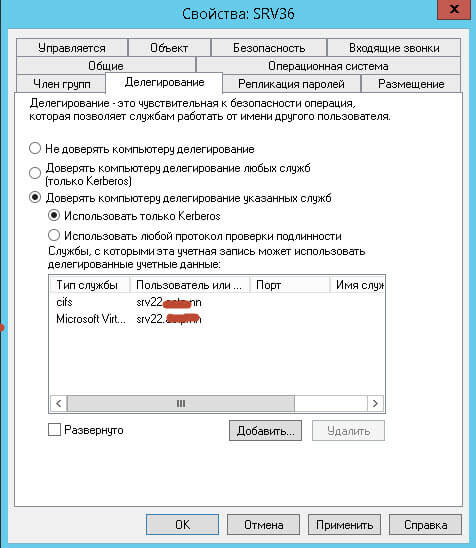
Все можно теперь мигрировать спокойно.
Если у вас SCVMM
Если у вас есть scvmm, то проверьте, что в свойствах хоста
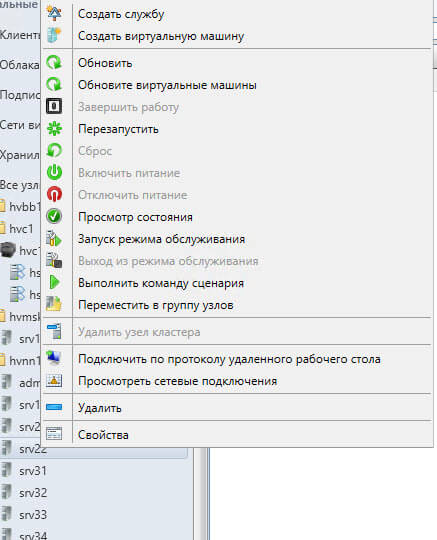
Перейдите на вкладку Доступ к узлу и проверьте, что в Учетная запись запуска от имени не пуста, если там ничег онет, то через обор добавьте.
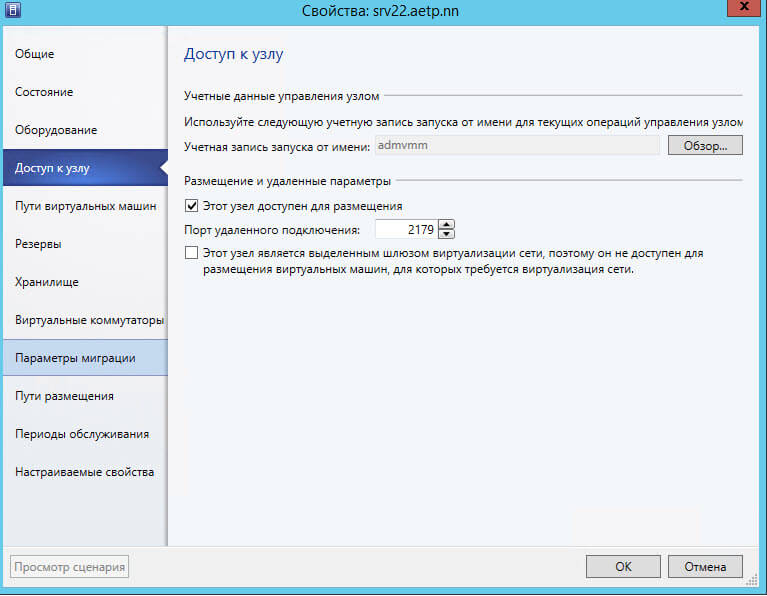
Мигрируем через Powershell
Move-VM <VMName> <Hyper-V-Servername> -IncludeStorage -DestinationStoragePath D:Hyper-V<VMNameFolder>
- VMName — Имя виртуальной машины
- Hyper-V-ServerName — Имя сервера, куда вы мигрируете
- VMNameFolder — Имя папки, в которую размещается VM
Думаю было не сложно и вы победили свою ошибку 0x8009030E.
источник: http://pyatilistnik.org/0x8009030e-hyper-v/
Join @AdmNtsRu on Telegram
Смотрите также:
Обновлено 19.06.2017

Всем привет сегодня разберем, как решается ошибка 0x8009030E при миграции виртуальной машины Hyper-V в Windows Server 2012 R2. Напомню миграция — это перемещение виртуальной машины на другой хост виртуализации, и вот во время этого процесса возникает этот неприятный момент.
Давайте подробнее посмотрим как она выглядит, я про 0x8009030E .
Сбой операции миграции виртуальной машины в исходном расположении миграции
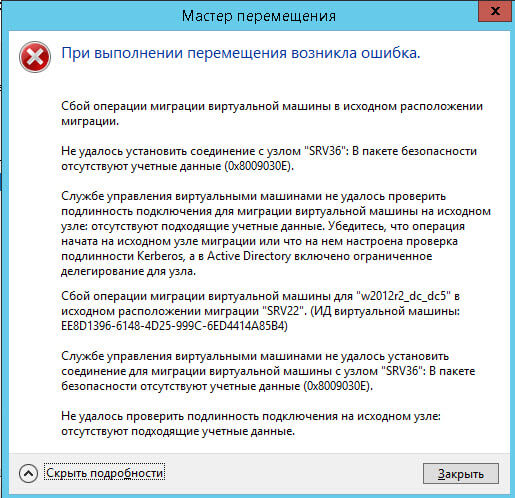
Причины ошибки 0x8009030E
Первая причина у вас не включена динамическая миграция Hyper-V, проверить это можно в свойствах хоста виртуализации.
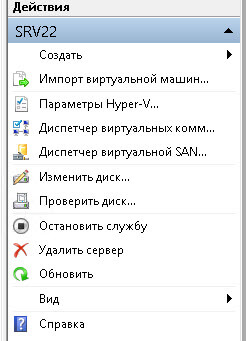
На вкладке Динамическая миграция, должна стоять галка Включить входящие и исходящие миграции.
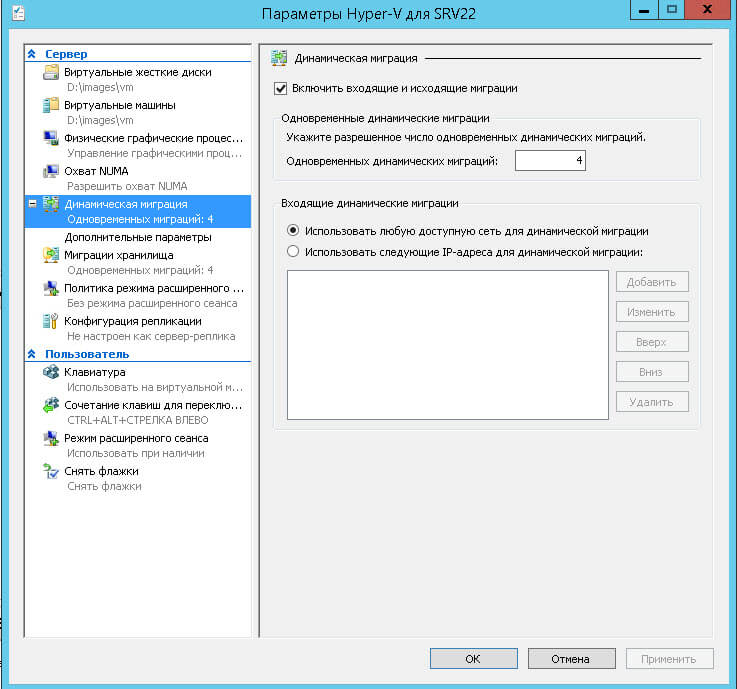
Вторая причина у вас не включен Kerberos. Если у вас по CredSSp, не удается мигрировать выставляем тогда Kerberos, для большей безопасности, его мы еще поднастроим.
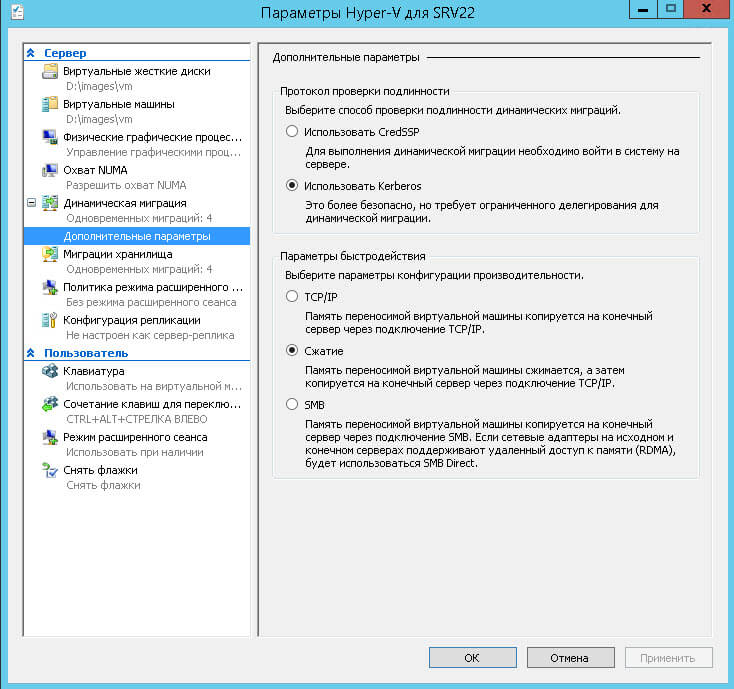
Так же если вы пытаетесь делать миграцию работающей виртуальной машины, удостоверьтесь, что у вас стоит галка в свойствах виртуалки, на вкладке Процессор (Выполнить перенос на физический компьютер с другой версией процессора). Данная галка нужна если у вас разные процессоры, так как не везде все сервера одинаковые.
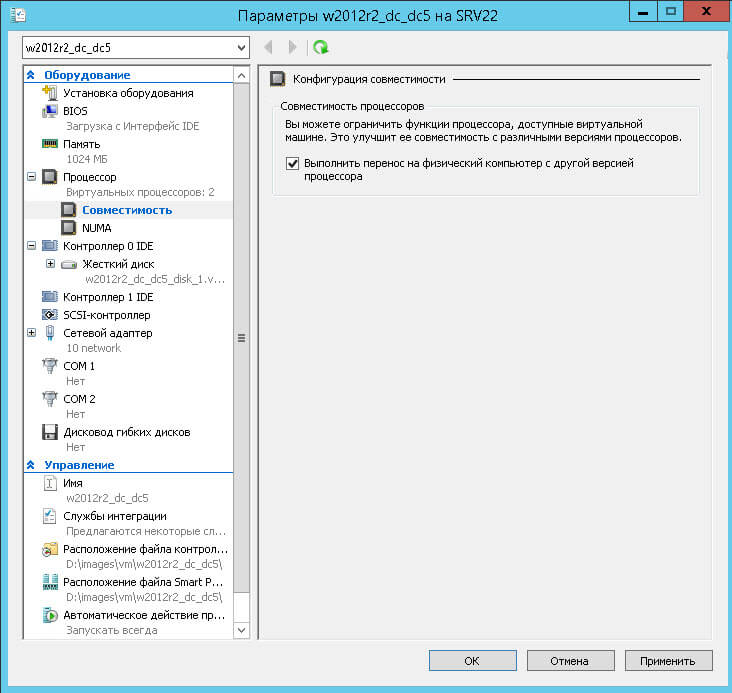
Если вы выполняете миграцию с рабочей станции, через оснастку Диспетчер Heper-V вы опять словите данную ошибку 0x8009030E, так как данную операцию нужно производить с хоста Hyper-V, где лежит тачка подключенного по RDP, но не спешите расстраиваться, мы же не зря настраивали kerberos, делаем ниже инструкции и радуемся жизни
Для того чтобы kerberos отработал и вы не получили 0x8009030E при миграции виртуальной машины Hyper-V в Windows Server 2012 R2, делаем следующее. Открываем оснастку Active Directory — Пользователи и компьютеры, ищем там ваши компьютеры Hyper-V и переходим в их свойства. Перехлдим на вкладку Делегирование, выставляем там Доверять компьютеру делегирование указанных служб > Использовать только Kerberos и добавляем туда две службы первая — cifs (для миграции хранилищ), вторая — Microsoft Virtual System Migration Service
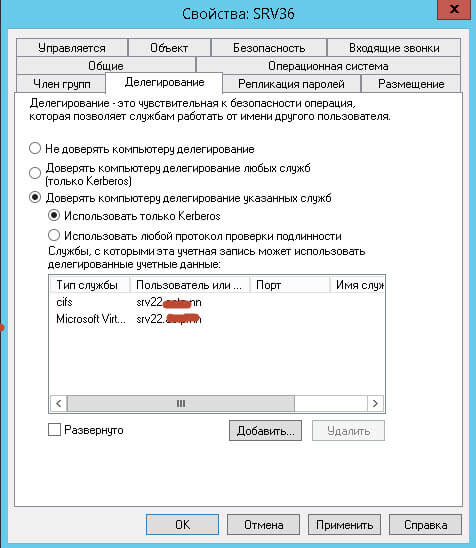
Все можно теперь мигрировать спокойно.
Если у вас SCVMM
Если у вас есть scvmm, то проверьте, что в свойствах хоста
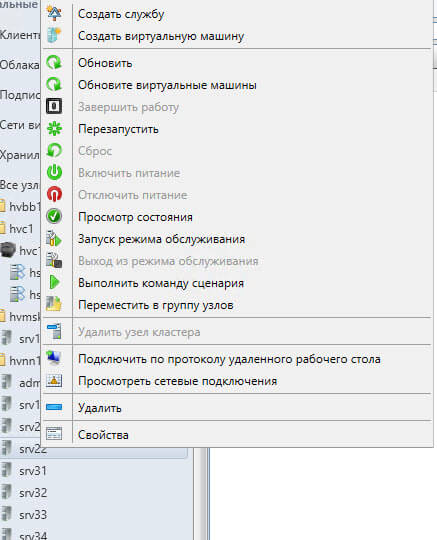
Перейдите на вкладку Доступ к узлу и проверьте, что в Учетная запись запуска от имени не пуста, если там ничег онет, то через обор добавьте.
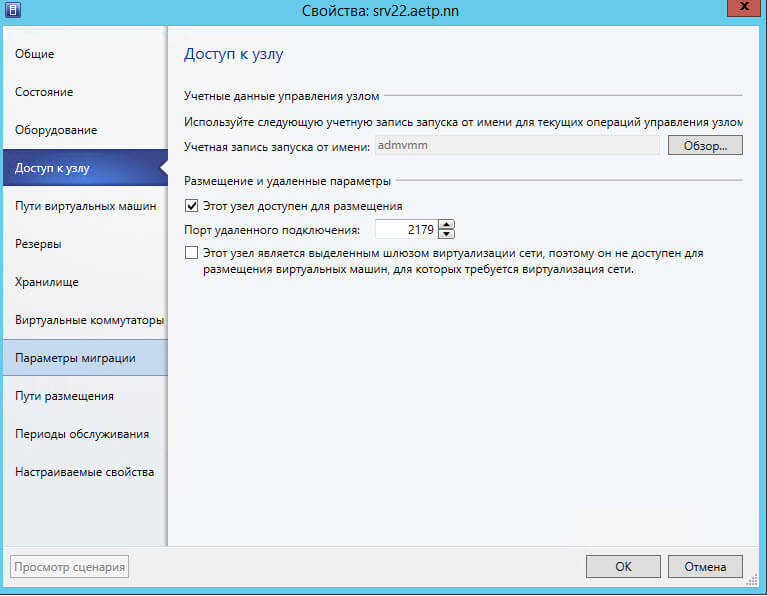
Мигрируем через Powershell
Move-VM <VMName> <Hyper-V-Servername> -IncludeStorage -DestinationStoragePath D:Hyper-V<VMNameFolder>
- VMName — Имя виртуальной машины
- Hyper-V-ServerName — Имя сервера, куда вы мигрируете
- VMNameFolder — Имя папки, в которую размещается VM
Думаю было не сложно и вы победили свою ошибку 0x8009030E.
When importing a VM into Windows Server 2012 that was exported from Windows 2012 R2 you will be unable to import the VM. If you import the VM using PowerShell’s Import-VM cmdlet the error message is not very descriptive – “The operation cannot be performed because the object is not in a valid state”. You will also find EventID 15040 in the VMMS event log.
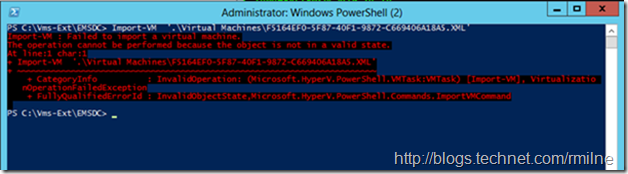
The full error message for reference:
Import-VM ‘.Virtual MachinesF5164EF0-5F87-40F1-9872-C669406A18A5.XML’
Import-VM : Failed to import a virtual machine.
The operation cannot be performed because the object is not in a valid state.
At line:1 char:1
+ Import-VM ‘.Virtual MachinesF5164EF0-5F87-40F1-9872-C669406A18A5.XML’
+ ~~~~~~~~~~~~~~~~~~~~~~~~~~~~~~~~~~~~~~~~~~~~~~~~~~~~~~~~~~~~~~~~~~~~~~~~
+ CategoryInfo : InvalidOperation: (Microsoft.HyperV.PowerShell.VMTask:VMTask) [Import-VM], Virtualizatio
nOperationFailedException
+ FullyQualifiedErrorId : InvalidObjectState,Microsoft.HyperV.PowerShell.Commands.ImportVMCommand
If you look in the Microsoft-Windows-Hyper-V-VMMS/Admin event log, EventID 15040 should be present, stating that “Failed to import a virtual machine”.
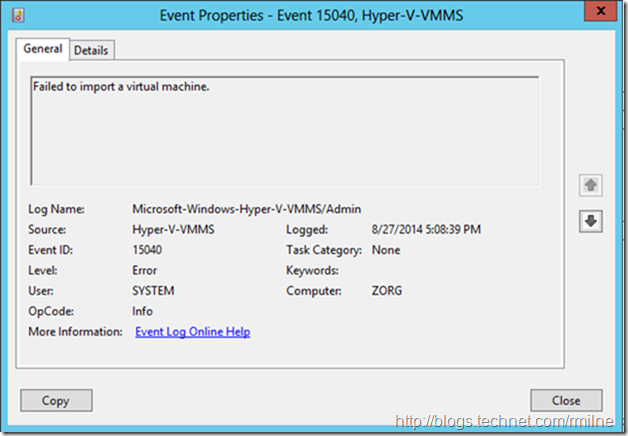
Not much to go on and troubleshoot there…
Let’s retry this using the GUI…..
If you used the Hyper-V Manager to import the same VM it provides a clue:
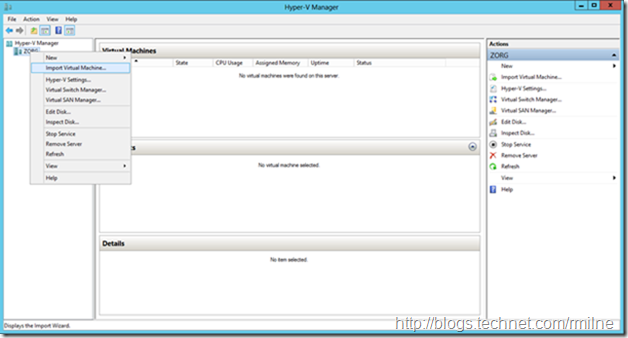
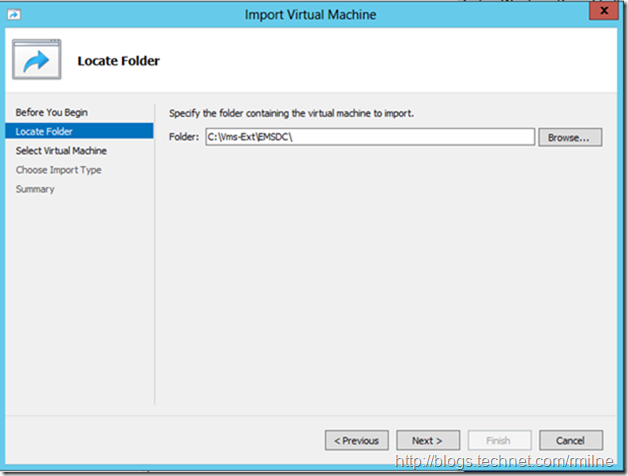
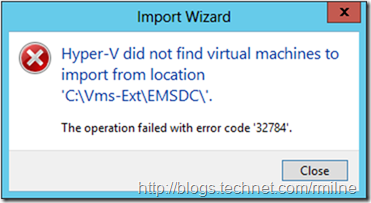
Now that we have an error code, we can plug that into our favourite search engine. Which should lead you to the following KB article:
KB 2868279 Moving a virtual machine (VM) from a Windows Server 2012 R2 Hyper-V host to a Windows Server 2012 Hyper-V host is not a supported scenario under any circumstances.
I wanted to publish this quick post so folks who gravitate to importing via PowerShell can search and easily find the cause of the issue since it is the GUI that provides the clue.
Cheers,
Rhoderick
I got contacted by some people how ran into some issues importing VMs from W2K12R2 Hyper-V into W2K12 Hyper-V. They got bitten by this “little” issue: Importing a VM that is exported from Windows Server 2012 R2 into Windows Server 2012 is not supported
This means you get greeted by
Hyper-V did not find virtual machines to import from the location <folder location>.
The operation failed with error code ‘32784’.
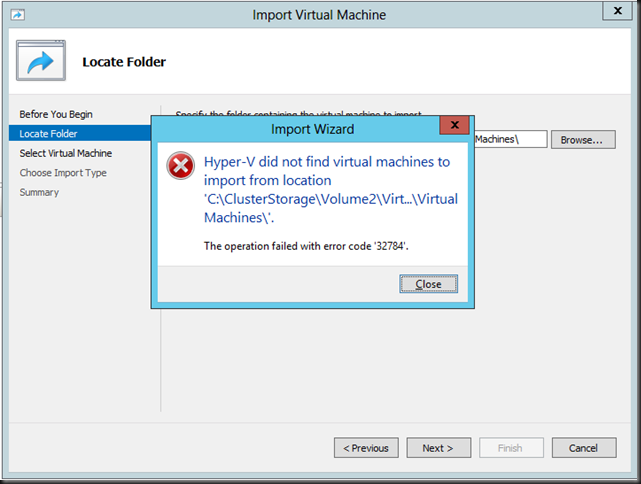
No the trick of not exporting the VM but doing an “in place” registration doesn’t cut it. That’s great for W2K8R2 to W2K12 or W2K12 to W2K12R2 but not from W2K12R2 to a lower version. In that way the title of the KB article could be seen as a bit misleading or incomplete, but the contents is pretty clear.
And that’s it. Woeps! What you have 200 VMs on the LUNs form the old cluster you already blew away to build the new one? You do have a tested exit plan for this right? Uh no?

Oh MAN, NOOOOO!
Now if it’s only one or two VMs you can always work around this by creating new VMs using the old VHDXs. This will leave you to deal with networking cleanup inside of the VMs and configuring TCP/IP. PowerShell can help here but in large volumes this remains as serious effort. This is also the time that documentation pays!
Now what if this happens to you when you’re trying to roll back a migration of a hyper-V cluster (revert W2K12R2 to W2K12 for example). Well for one you should have know as you did test all this right? Right?!
What are your other options to roll back other than the above? From the top of my head and without details?
- Move back to your old cluster
 You didn’t already nuke it, I hope.
You didn’t already nuke it, I hope. - If you have a SAN take a snapshot of the LUNs before you move them to Windows Server 2012 R2 for faster fall back. But beware, if you’re running applications that require some tender loving care in relation to snapshots like Exchange or Active Directory in those VMs … shutting all VMs down before you create the can help snapshot mitigates issues but is not a full proof approach! “Know thy apps”!
- A great backup & RESTORE solution to get you back up and running also comes in handy but don’t forget that it requires you to know your apps as well here. Yes, it’s not always just “CLICKEDYCLICKCLICKDONE”
- Perhaps it’s now time to activate your paused replicas on the DRC cluster or hosts? You did test this didn’t you?
Now for anyone involved in a migration to Windows Server 2012 R2 there is no excuse not to know this in advance and to test out the new cluster hardware as much as you can. This minimizes the chance you’ll need to fall back. And please test your exit scenarios, really, I mean it. Also please, you can migrate one LUN/CSV at the time. Try to run the VMs on the first migrated LUN/CSV before you do all the others. That way you can do some damage control.
Now, this is not great but it is what it is and at least now you know before your migrate ![]() . We’ve also asked MSFT to make falling back a bit less “»involved” in future versions. Perhaps they’ll do that, I’m pretty sure they’ll consider it. And by what we’ve seen in the recently available Technical Preview they did!
. We’ve also asked MSFT to make falling back a bit less “»involved” in future versions. Perhaps they’ll do that, I’m pretty sure they’ll consider it. And by what we’ve seen in the recently available Technical Preview they did!
I have created a Windows 10 vagrant box by exporting an existing VM from Hyper-V, adding a metadata.json file, deleting the snapshot folder, then creating a tar archive and gzipping the tar. I then add it to the box catalog by running
vagrant add ...
No problem so far.
If I try to up a new instance of the box, it fails with:
Script: import_vm.ps1
Error:
Failed to import a virtual machine.
Error Code: 32784
Cause: VM version is unsupported
To test the contents of the VM, I tried to manually import the VM from the export folder. Import works fine, so it’s not that the disk files etc are corrupt.
Considering that I am importing on the same machine that I exported from, how is it possible that the version is not supported?
There seems to have previously been a bug in vagrant with these symptoms but it was fixed 2.5 years ago: https://github.com/hashicorp/vagrant/issues/7706.
I am running Windows 10 (1607 — OS Build 14393.2759), Hyper-V 10.0.14393.0 and Vagrant 2.2.4.
Any assistance greatly appreciated.
